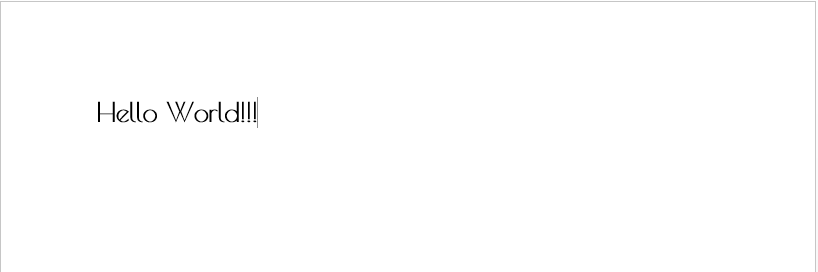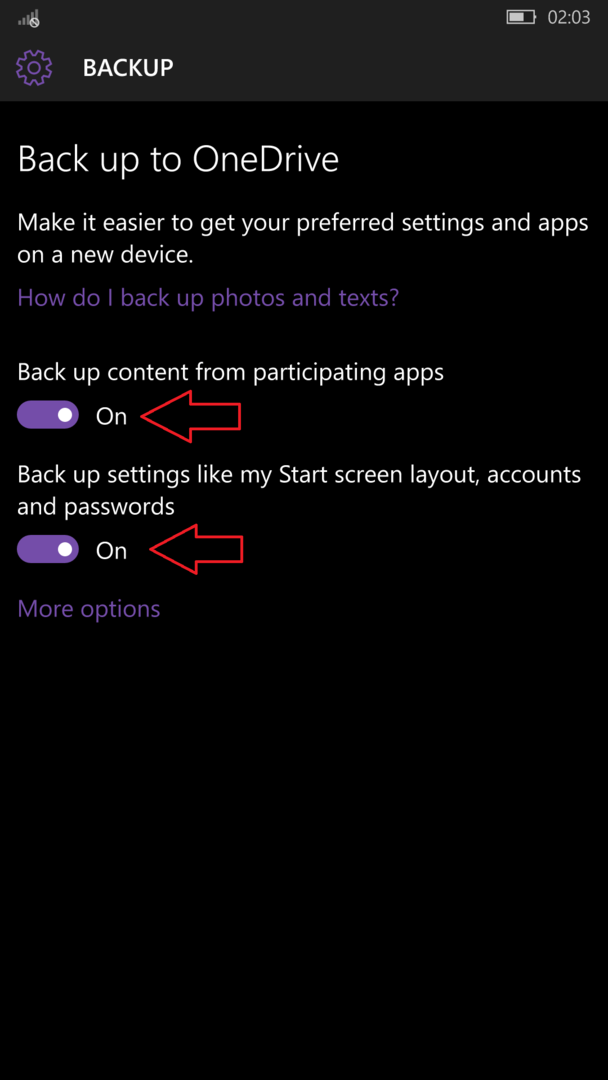Po Nithindev
Kako pokrenuti Google web fontove u sustavu Windows 10: - Jesu li vam dosadili fontovi na vašem sustavu? ili Želite li isprobajte font na vašem sustavu koji ste pronašli na nekom web mjestu? Da, Google Fonts Library omogućuje vam dodavanje fontova iz njegove zbirke u vaš sustav. Vi to ne želite instalirati bilo koja aplikacija treće strane. Zapravo je Googleova knjižnica web fontova namijenjena web programerima za uljepšavanje tekstova na njihovim web mjestima. Ali možete ga koristiti za dodavanje fontova u vaš sustav preuzimanjem fonta iz biblioteke fontova. Googleova biblioteka fontova ima impresivnu kolekciju besplatnih fontova. Čitajte dalje da biste saznali kako pokretati Google Web Fonts u vašem sustavu sa sustavom Windows 10.
- Idite na veza za pristup Google web fontovima.
- U novootvorenom prozoru možete pronaći veliku raznolikost fontova.
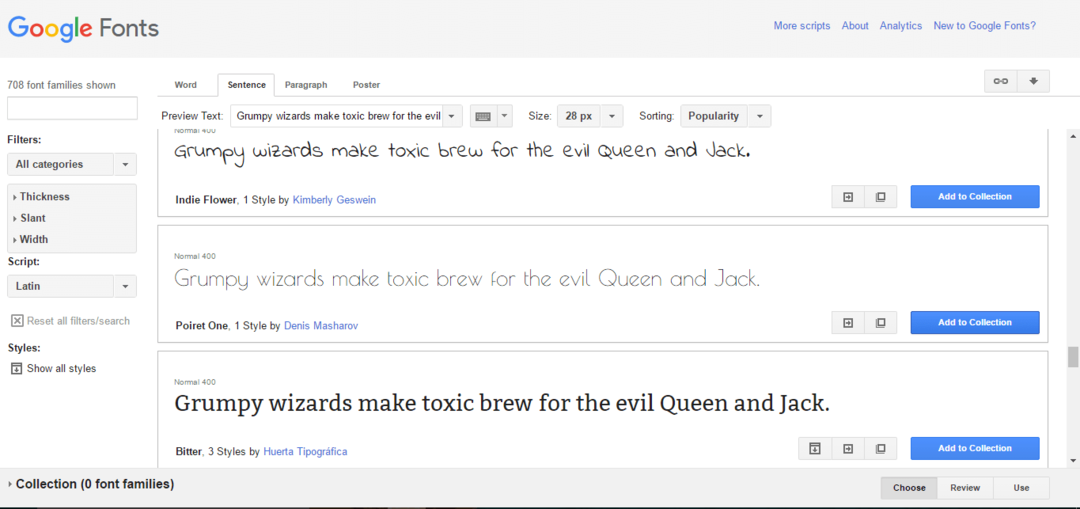
- Pregledajte fontove prikazane na stranici. Ako pronađete bilo koji atraktivan font, kliknite na Gumb Dodaj u zbirku.

- Možete precizirati broj i vrstu fontova prikazanih u odjeljku Filteri u lijevom dijelu stranice. Možete odabrati font na temelju debljine, kosog ili širine.

- Fontovi koje ste uključili u svoju zbirku mogu se vidjeti na dnu stranice. Klikni na Koristiti gumb za dodavanje fonta u vaš sustav.
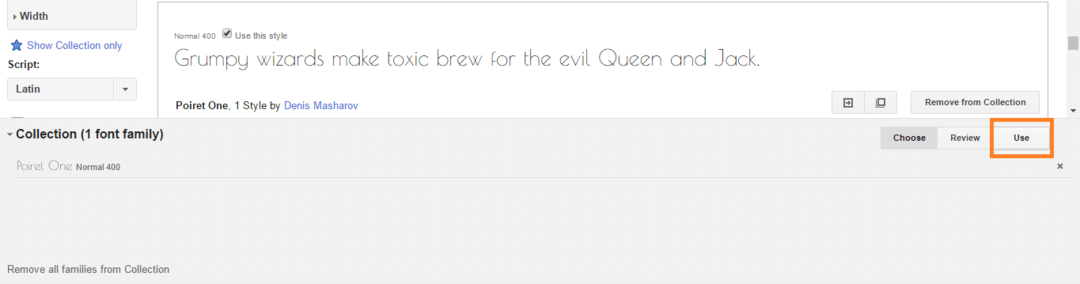
- Na novo učitanoj stranici možete pronaći razne fontove stilova i skupovi znakova. Ovdje font koji sam odabrao ima samo jedan stil. Odaberite font stil i karakter set i kliknite gumb za preuzimanje u gornjem desnom kutu.
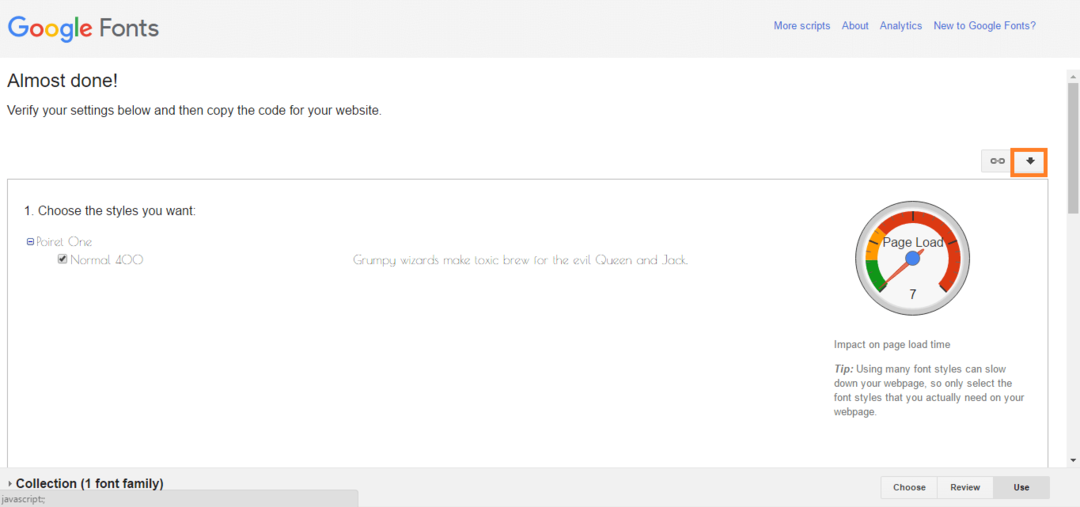
- A Poveznica za skidanje prikazat će se skočni prozor s tri različite opcije. Klikni na .zip datoteku veza za preuzimanje fonta u zip obliku.

- Izdvojite zip datoteku i spremite sadržaj na željeno mjesto.
- Sada otvoreno Upravljačka ploča pritiskom Win + X i odabiranje Upravljačka ploča.
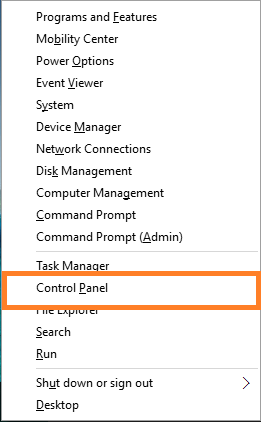
- U Male ikone ili Velike ikone pogled, kliknite na Krstionica.
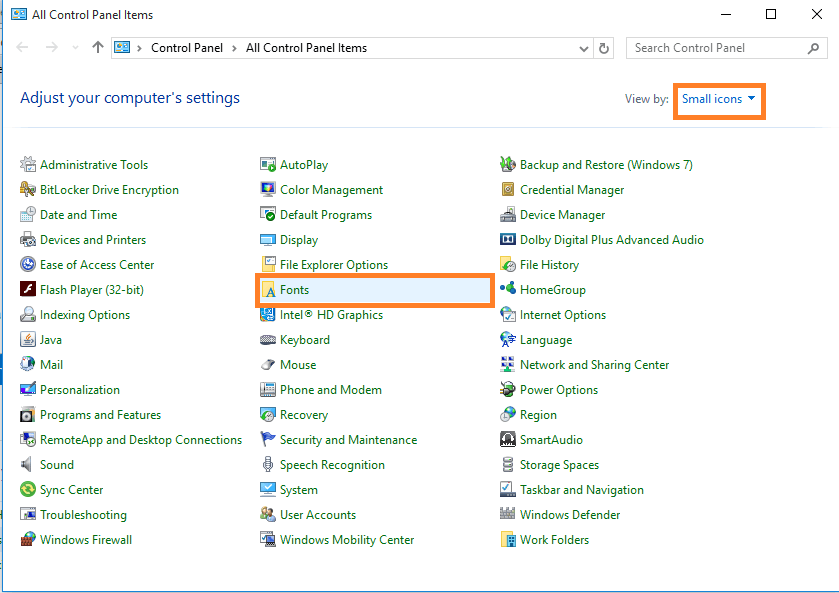
- Kopirajte .tft datoteku iz izvađenih datoteka u mapu Fonts. Sada će se novi font automatski instalirati na vaš sustav.
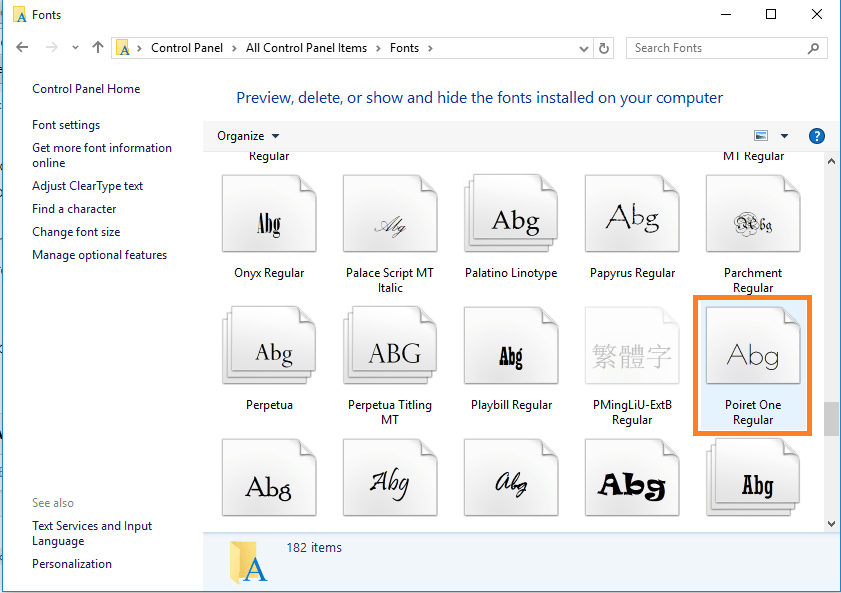
Dakle, fontovi iz biblioteke Google Web Fonts mogu se instalirati u vaš Windows 10 sustav bez upotrebe softvera treće strane.
- Da biste provjerili novo dodani font otvorite Wordov dokument i kliknite padajući izbornik za odabir fonta. Tamo možete pronaći svoj font.
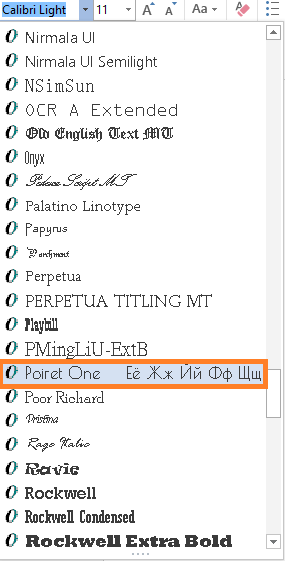
- Upišite nešto. Da, tekst je u fontu koji ste upravo instalirali.